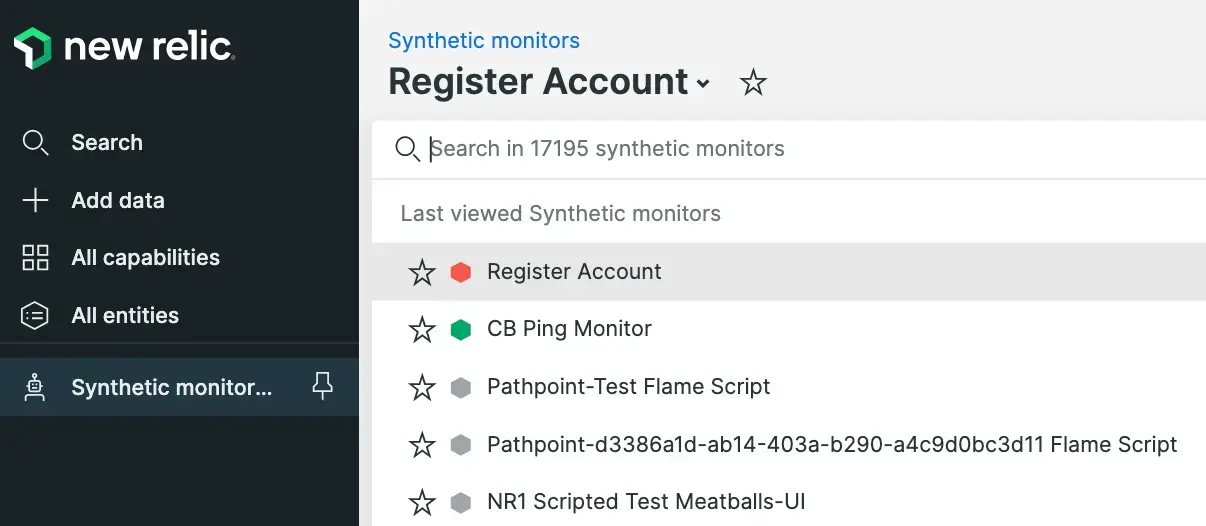Failures ページを使用して、ダウンタイム・インシデントやその他のエラーの検索とトラブルシューティングを行います。ダウンタイム・インシデントは、モニターが完全に実行できない場合に発生します。例えば、PingモニターはGETリクエストが失敗すると"ダウン" 、スクリプト付きブラウザ・モニターはスクリプトの一部が実行できないと"ダウン" 。興味深いダウンタイムを見つけたら、それを選択して そのダウンタイム・インシデントの詳細な結果を見て トラブルシューティングを行ってください。
失敗のページを見る
モニターの障害にアクセスするには: one.newrelic.com >Synthetic monitoring > (モニターを選択) > Failures。
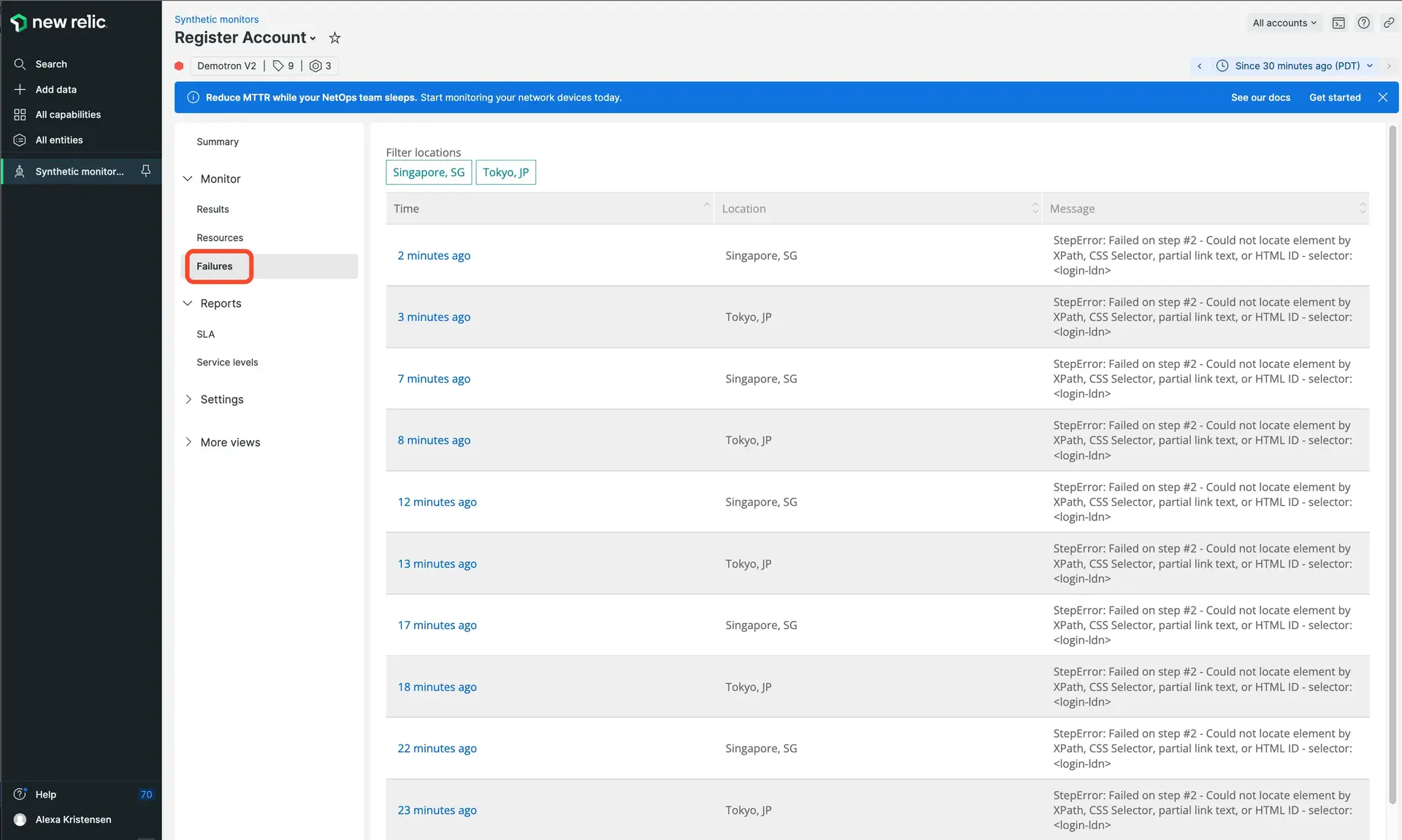
故障の上にマウスを置くと、その故障についてのクイックデータが表示されます。ドットをクリックすると、障害の詳細なレポートが表示されます。また、 Run check をクリックすると、 失敗したモニターを再確認することができます。 。
個々のダウンタイムの表示
個々のダウンタイム・インシデントを選択して、より詳細に見ることができます。特定の障害に応じて、ダウンタイムの結果には、サーバー・エラー・メッセージ(例: Server replied with"HTTP 500" error )や、全体または部分的な ウォーターフォールビュー が含まれます。
ダウンタイムの結果には、モニターの一部だけが正しく実行された場合のウォーターフォールが含まれます。たとえば、 301リダイレクト は、失敗したウェブページにリンクする可能性があります。ブラウザはリダイレクトを正しく実行しますが、宛先のWebページはエラーを返します。エラー・メッセージやウォーターフォールを使って、ダウンタイムのトラブルシューティングを行います。
ページ機能の利用
Failures ページでは、以下の機能をサポートしています。
あなたがしたい場合は... | これを行う... |
|---|---|
ダウンタイムのリストをソートする | テーブルのヘッダーで、 Time または Message を選択すると、リストがソートされます。 Time または Message を再度選択して、昇順ソートから降順ソートに変更します。 |
場所で絞り込む | ロケーション・ラベルを選択すると、そのロケーションからのダウンタイム・インシデントが非表示になります。もう一度ロケーション・ラベルを選択すると、これらの結果が非表示になります。1つのロケーションからの結果を表示するには、他のすべてのロケーションを隠します。 |
別のモニターに素早くアクセス | |
タイムフレームの変更 | タイム ピッカー を使用して、返されるダウンタイム インシデントの数を調整します。 |
余分なノイズを避け、3回失敗したら通知される |